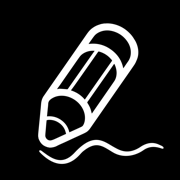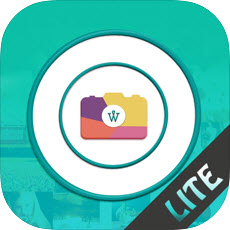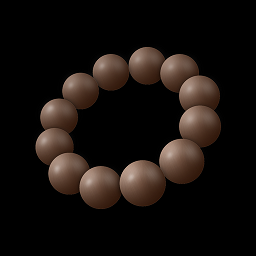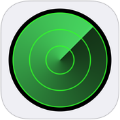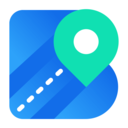word文档中段落标记怎么取消
2025-04-18 13:20:22来源:youxibaba编辑:佚名
在使用microsoft word进行文档编辑时,我们有时会遇到需要隐藏或去除段落标记的需求。段落标记是word文档中用来表示段落结束的特殊符号,对于提高文档的可读性非常有帮助。然而,在某些情况下,这些段落标记可能会干扰到文档的美观或者影响文档的打印效果。本文将详细介绍如何去掉或隐藏word文档中的段落标记,包括不同的方法和操作步骤。
什么是段落标记?
在word文档中,段落标记是一种特殊的符号,用于标识一个段落的结束。每个段落都会有一个段落标记,通常是一个向下的箭头,位于段落的结尾。这个符号有助于用户快速识别段落,并且在编辑文档时提供有用的参考。但是,当段落标记过多地出现在文档中时,它们可能会显得杂乱无章,影响文档的整体美感。
为什么要去掉或隐藏段落标记?
1. 提升文档美观度:在打印或分享文档时,段落标记可能会影响文档的外观,尤其是在正式文件或出版物中。
2. 简化文档阅读:对于一些技术文档或长篇文档,隐藏段落标记可以使文档更加简洁,便于读者阅读和理解。
3. 适应特定需求:有些情况下,如提交给某些机构的报告或论文,可能有特定的格式要求,需要隐藏段落标记。
如何隐藏word文档中的段落标记?
隐藏word文档中的段落标记非常简单,只需按照以下步骤操作即可:
1. 打开你的word文档。

2. 点击顶部菜单栏中的“开始”选项卡。
3. 在“开始”选项卡中找到“段落”组。
4. 在“段落”组中,你会看到一个小方框图标,上面有一个倒三角形。这就是“显示/隐藏编辑标记”按钮。
5. 点击该按钮,即可隐藏或显示文档中的所有段落标记。
其他方法:通过word选项隐藏段落标记
除了上述方法外,你还可以通过word的高级设置来永久性地隐藏段落标记:
1. 打开word文档后,点击左上角的“文件”菜单。
2. 选择“选项”以打开word选项对话框。

3. 在弹出的对话框中,选择左侧的“高级”选项。
4. 在右侧的设置区域中,找到“显示文档内容”部分。
5. 取消勾选“显示段落标记”复选框。
6. 点击“确定”保存更改并关闭对话框。
总结
隐藏或去除word文档中的段落标记是一个简单但实用的操作,它可以帮助你根据需要调整文档的外观。无论是为了提升文档的美观度、简化阅读体验还是满足特定的格式要求,掌握这些技巧都将大大提升你的工作效率。希望本文提供的方法能够帮助你有效地管理和控制word文档中的段落标记。